Содержание
Netflix — очень популярное приложение, представленное в Xbox One, где вы можете транслировать фильмы и сезоны на консоли. Тысячи людей используют это приложение и более или менее оно очень стабильно.
Однако могут быть случаи, когда вы не можете открыть или использовать Netflix на своей консоли. Эта проблема может быть вызвана рядом причин, таких как приложение установлено неправильно или могут быть некоторые параметры, которые конфликтуют с ним. Мы перечислили ряд обходных путей для этой проблемы. Взглянуть.
Решение 1. Отключение субтитров
Закрытые титры позволяют вам читать слова, которые произносятся в аудио части видео или телешоу. Когда они включены, вы увидите подписи внизу экрана. Они используются пользователями, чтобы лучше понять программу и не упустить ни одной детали.
Кажется, что иногда эта функция не работает с Netflix. Вы можете попробовать отключить эту опцию и проверить, исправляет ли это приложение.
- Откройте консоль и перейдите к настройки внести необходимые изменения.
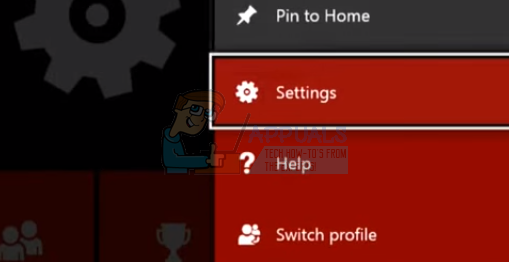
- В настройках консоли нажмите «Субтитры»Присутствует в нижней правой части экрана.
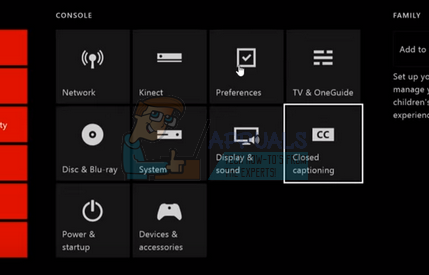
- Теперь убедитесь, что субтитры выключен. После внесения необходимых изменений перезапустите консоль и проверьте, решает ли это проблему. Если это не так, не стесняйтесь отменить изменения, используя тот же метод.
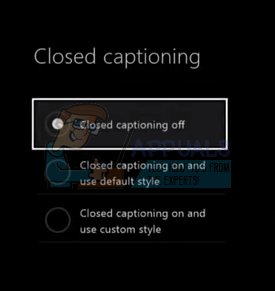
Решение 2. Включение Cortana на Xbox One
Еще один обходной путь, который, похоже, помог многим людям, — включить Cortana на вашем Xbox One. Cortana — это виртуальный помощник, разработанный Microsoft и помогающий выполнять задачи с использованием распознавания речи. Это очень полезное приложение, но вы все равно должны согласиться с условиями лицензии, прежде чем использовать его.
Мы можем попробовать включить Cortana на вашем Xbox One и проверить, имеет ли это какое-либо значение. Если это не так, не стесняйтесь отменить изменения.
- открыто настройки на вашем Xbox One и перейдите к Вкладка «Системы» используя панель навигации, расположенную в левой части экрана.
- Выбрать «Настройки Кортана»Присутствует в правой части экрана.
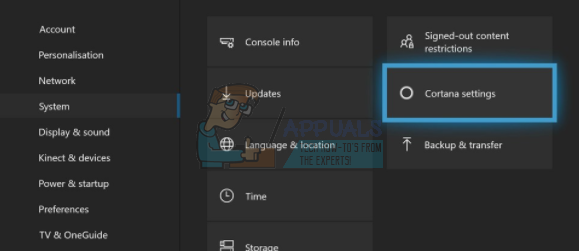
- Появится соглашение с просьбой принять условия эксплуатации. Выбрать «согласен»И включите Кортану соответственно. После внесения необходимых изменений перезапустите консоль и проверьте, устранена ли проблема.
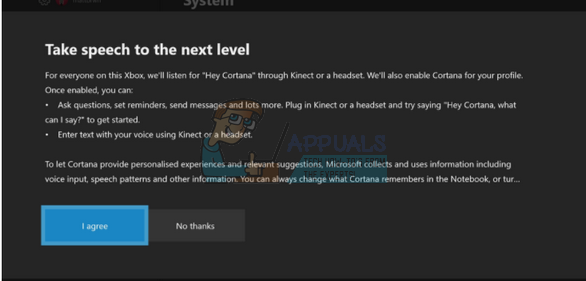
Решение 3. Отключение дополнительных устройств
Еще одна причина, по которой приложение Netflix может не запуститься, заключается в том, что к вашей консоли Xbox One подключены внешние устройства. Эти устройства включают записывающие устройства, HDTV эфир и т. д. Закройте Xbox и отсоедините шнур питания. После выключения, Удалить все эти внешние устройства и подключите Xbox One только к монитору или телевизору. После удаления всех устройств снова запустите Xbox One и проверьте, имеет ли это какое-либо значение.
Замечания: Это очень важное решение, так как большинство людей, имеющих проблемы с Netflix, сообщили, что это связано с записывающие устройства. Как мы все знаем, Netflix не позволяет вам записывать свои телепередачи или сезоны. Xbox автоматически регистрирует любое записывающее устройство, подключенное к нему, и, в свою очередь, приложение не запускается успешно.
Решение 4: Сброс Netflix
Мы можем попробовать выйти из Netflix и открыть его снова. Иногда приложение может зависнуть при выполнении, и это может вызвать проблему, в нашем случае приложение не работает должным образом. Если это не работает, мы можем попробовать переустановить Netflix навсегда.
- Используйте клавиши со стрелками для выделить Netflix на вашем экране. Когда ваш курсор находится на Netflix (выбран Netflix), продолжайте.
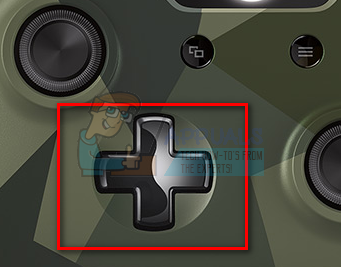
- Теперь нажмите на кнопка меню присутствует на контроллере для запуска параметров, связанных с приложением Netflix.
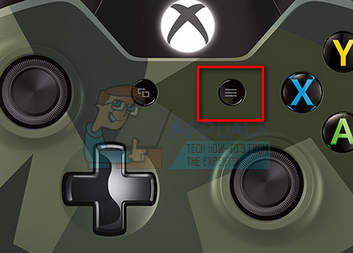
- Выбрать «УволитьсяИз списка доступных опций. После выхода из приложения, запустите его снова и проверьте, выполняет ли приложение свои функции, как ожидалось.
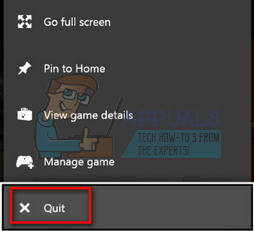
Решение 5. Повторная регистрация
Прежде чем мы продолжим переустановку, вы можете попытаться повторно войти в приложение Netflix. Сначала выйдите из приложения с помощью основного интерфейса и полностью закройте Xbox One. После включения снова попробуйте войти в систему и проверить, работает ли Netflix должным образом. Было много случаев, когда пользователи сообщали, что простая повторная регистрация решала их проблему, так как всякий раз, когда вы делаете новый вход в систему, данные из Netflix выбираются из его базы данных, и это может помочь в решении проблем, с которыми мы сталкиваемся.
Решение 6. Переустановка Netflix
Если все вышеперечисленные решения не работают, мы можем попробовать переустановить приложение. В этом случае вы автоматически выйдете из системы, и вам придется войти снова. Убедитесь, что у вас есть все ваши учетные данные и учетная запись, прежде чем приступить к решению.
- Нажмите на «Мои игры и приложенияПрисутствует на главном интерфейсе вашей консоли.
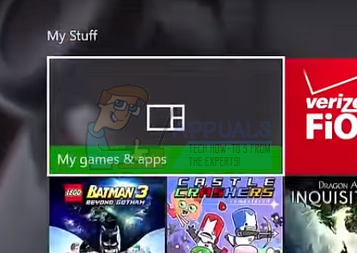
- Выбрать «Программы”Используя левую панель навигации, чтобы открыть все ваши приложения. Просматривайте их, пока не выберете Netflix.
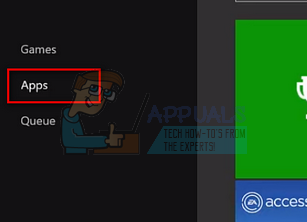
- Нажмите кнопку меню на вашем контроллере, чтобы вызвать опции. Теперь выберите «Управление приложениемИз списка доступных опций.
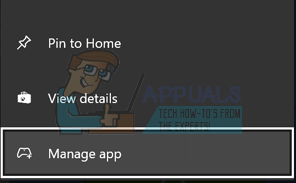
- Сейчас деинсталляция приложение, используя опцию, приведенную на следующем экране. После удаления перезагрузите консоль Xbox One и снова установите приложение.
- После входа в свою учетную запись проверьте, решена ли проблема.
Совет: Также полностью перезагрузите консоль Xbox One после отсоединения кабеля питания между решениями.


![4 игровых клиента с цифровой дистрибуцией, которые вам больше нравятся, чем Steam [MUO Gaming]](https://helpexe.ru/wp-content/cache/thumb/67/469b3c3914f6a67_150x95.png)

![3 шутера от первого лица, которые на самом деле имеют большие истории [MUO Gaming]](https://helpexe.ru/wp-content/cache/thumb/50/aa972b434244150_150x95.png)
